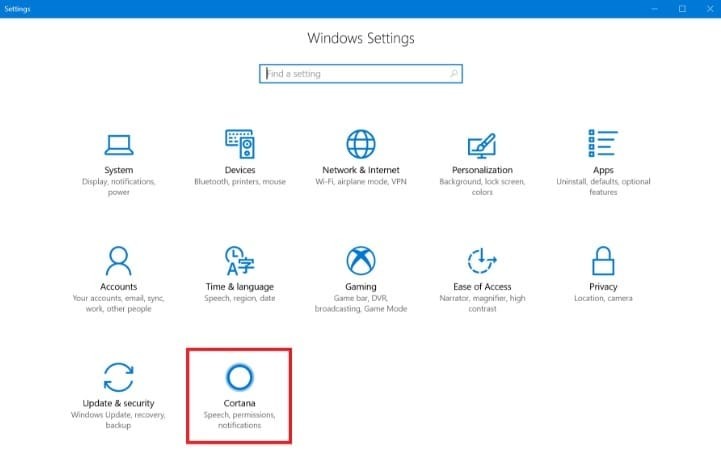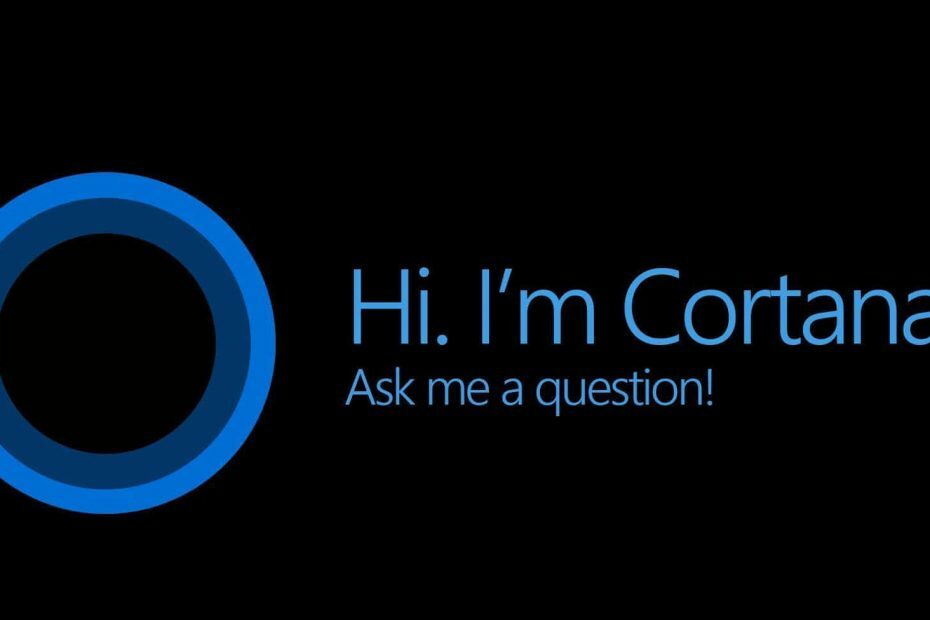Ovaj softver će popraviti uobičajene računalne pogreške, zaštititi vas od gubitka datoteka, zlonamjernog softvera, kvara hardvera i optimizirati vaše računalo za maksimalne performanse. Riješite probleme s računalom i uklonite viruse sada u 3 jednostavna koraka:
- Preuzmite alat za popravak računala Restoro koji dolazi s patentiranim tehnologijama (patent dostupan ovdje).
- Klik Započni skeniranje kako biste pronašli probleme sa sustavom Windows koji bi mogli uzrokovati probleme s računalom.
- Klik Popravi sve za rješavanje problema koji utječu na sigurnost i performanse vašeg računala
- Restoro je preuzeo 0 čitatelji ovog mjeseca.
- U ovom ćemo vodiču istražiti kako možete trajno onemogućiti Cortanu u sustavu Windows 10.
- Ako želite potpuno deinstalirati Cortanu, dolje ćete pronaći korake koje trebate slijediti.
Cortana je jedna od značajki potpisa sustava Windows 10, ali nisu svi korisnici oduševljeni njome. Neki ljudi Cortanu ne smatraju toliko korisnom, pa je žele onemogućiti ili čak potpuno deinstalirati sa svojih računala. U ovom ćemo vam članku pokazati kako možete zauvijek izbrisati Cortanu iz svog sustava.
Prvo, ne preporučujemo deinstaliranje Cortane. Ako se želite riješiti Microsoftova virtualnog asistenta, bolji je izbor da ga jednostavno onemogućite. Zašto? Budući da Microsoft ne podržava deinstaliranje Cortane, jer je Cortana jedna od nekoliko značajki sustava Windows 10 koje se ne mogu normalno deinstalirati.
Kako potpuno onemogućiti Cortanu
1. Preimenujte Microsoft. Windows. Mapa Cortana
- Idite na Ovo računalo i prijeđite na mapu Windows
- Otvorite mapu Windows i idite na SystemApps
- U traku za pretraživanje upišite Cortana da biste pronašli Cortaninu sistemsku datoteku
- Sada preimenujte Microsoft. Windows. Mapa Cortana_cw5n1h2txyewy u Microsoft. Windows. Cortana_cw5n1h2txyewy.old

- Ako dobijete pogrešku Pristup odbijen, otvorite upravitelj zadataka, pronađite Cortanu i završite zadatak.
2. Uredite svoj Registar da biste onemogućili AllowCortana
- Idite na Start, upišite regediti pritisnite Enter
- Idite na HKEY_LOCAL_MACHINE> SOFTVER> Pravila> Microsoft> Windows.
- Desnom tipkom miša kliknite Windows i idite na Novo> Ključ.

- Upišite Windows Search da biste stvorili tipku za pretraživanje i pritisnite Enter.
- Sada odaberite novu tipku za pretraživanje sustava Windows. U desnom praznom području odaberite Novo> DWORD (32-bit) Vrijednost.
- Upišite DopustiteCortana.

- Nakon što to učinite, dvaput kliknite AllowCortana i upišite 0 pod Value Data. Ova će naredba trajno onemogućiti Cortanu.

Važna nota
Također, deinstaliranje Cortane razbija izbornik Start i pretraživanje, pa ćete biti prisiljeni koristiti neku vrstu izbornik Start treće strane. Nakon što deinstalirate Cortanu i izbornik Start postane nedostupan, ovo je trajni problem. Dakle, vjerojatno ćete morati ponovno instalirati cijeli sustav da biste ga vratili. Iz tog razloga, ako vam Cortana zapravo toliko ne smeta, najbolji je pristup jednostavno ga onemogućiti kao što je gore prikazano.
Ali ako stvarno želite deinstalirati Cortanu i usput zabrljati još nekoliko značajki, postoji nekoliko rješenja koja možete koristiti. Dakle, evo što trebate učiniti da biste u potpunosti uklonili Cortanu s računala sa sustavom Windows 10.
Koraci za potpuno uklanjanje Cortane iz sustava Windows 10
- Preuzmite Deinstalirajte Cortana ZIP datoteku
- Izdvojite sve datoteke iz ZIP arhive koju ste preuzeli u bilo koju datoteku
- Desnom tipkom miša kliknite Deinstalirajte datoteku Cortana.cmd i odaberite Pokreni kao administrator
- Pričekajte dok se postupak ne završi

- Ponovo pokrenite računalo.
Eto, nakon što deinstalirate Cortanu, samo preuzmite neki izbornik Start treće strane i spremni ste. Ali opet vam moramo reći, da biste trebali dobro razmisliti prije nego što učinite takvo što, jer nakon što deinstalirate Cortanu, nema povratka (osim potpune ponovne instalacije sustava Windows 10).
Ako želite biti sigurni da je vaše računalo uklonilo apsolutno sve datoteke i mape povezane s Cortanom, preporučujemo pokretanje IObit Uninstaller.
SAZNAJTE VIŠE O CORTANI:
- Najbolji mikrofoni za Cortanu za kupnju
- Kako postaviti odbrojavanje s Cortanom na sustavu Windows 10
 I dalje imate problema?Popravite ih pomoću ovog alata:
I dalje imate problema?Popravite ih pomoću ovog alata:
- Preuzmite ovaj alat za popravak računala ocijenjeno odličnim na TrustPilot.com (preuzimanje započinje na ovoj stranici).
- Klik Započni skeniranje kako biste pronašli probleme sa sustavom Windows koji bi mogli uzrokovati probleme s računalom.
- Klik Popravi sve za rješavanje problema s patentiranim tehnologijama (Ekskluzivni popust za naše čitatelje).
Restoro je preuzeo 0 čitatelji ovog mjeseca.